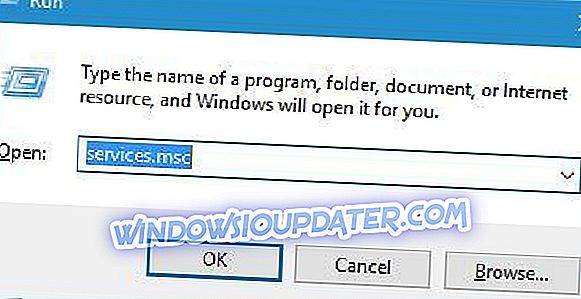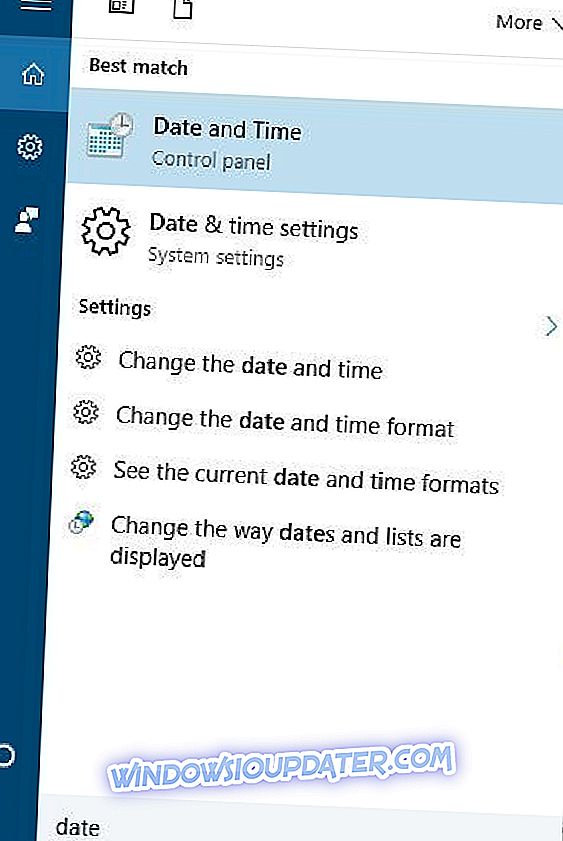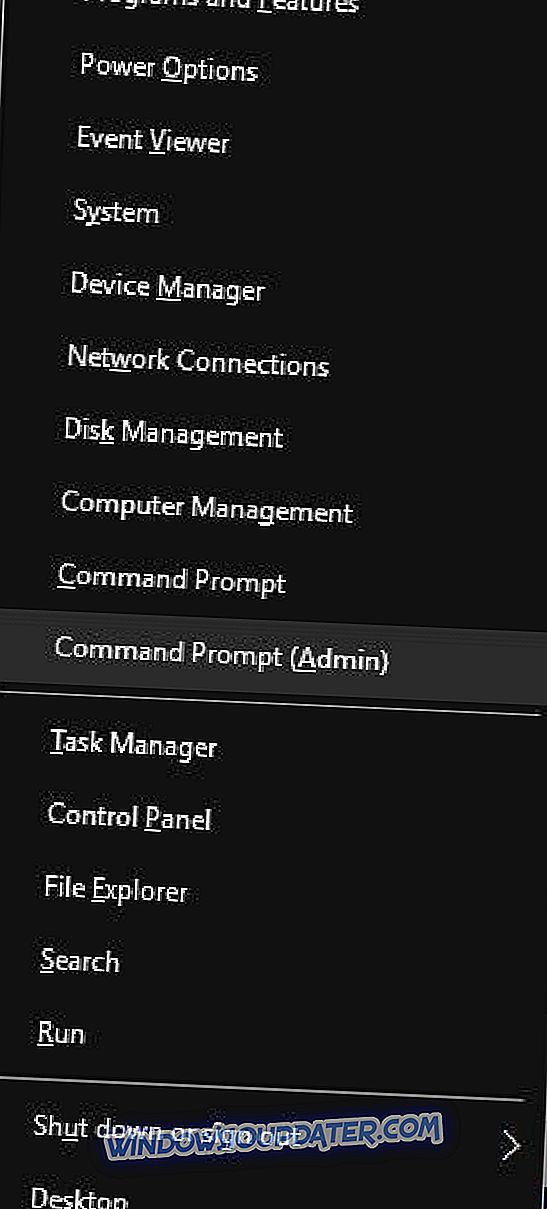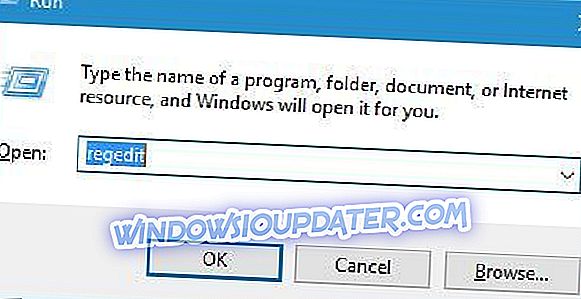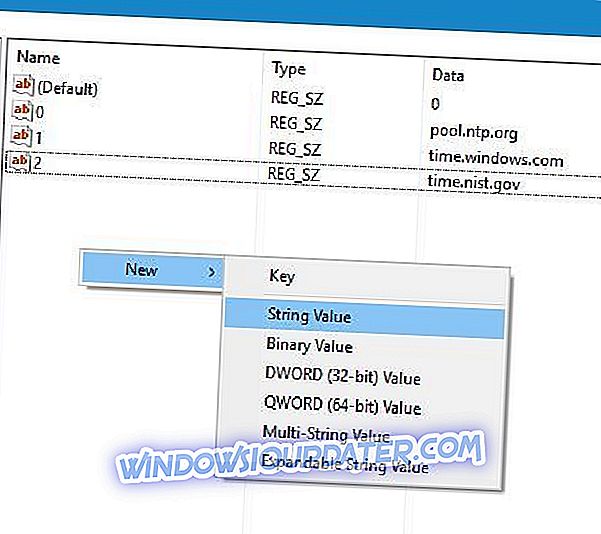Аутоматска синхронизација сата је део Виндовса већ годинама, а ова функција је такође присутна у оперативном систему Виндовс 10. Нажалост, мало корисника има неких проблема са синхронизацијом сата и пријављују се Грешка приликом синхронизације прозора са тиме.виндовс.цом порука о грешци.
"Дошло је до грешке док се Виндовс синхронизовао са тиме.виндовс.цом", како да га поправим?
Преглед садржаја:
- Проверите да ли је услуга Виндовс Тиме покренута
- Користите други сервер
- Поново покрените услугу Виндовс Тиме
- Користите командну линију
- Онемогућите заштитни зид треће стране
- Промените подразумевани интервал за ажурирање
- Додајте још сервера у регистар
- Промените вредности регистра
Поправи - „Дошло је до грешке док се прозор синхронизовао са тиме.виндовс.цом“
Решење 1 - Проверите да ли је услуга Виндовс Тиме покренута
Функција временске синхронизације увелико се ослања на услугу Виндовс Тиме, а ако услуга Виндовс Тиме није покренута, можда ћете наићи на ову грешку. Да бисте решили овај проблем, морате да промените подешавања услуге Виндовс време на следећи начин:
- Притисните Виндовс Кеи + Р и уђите у сервицес.мсц . Притисните Ентер или кликните ОК .
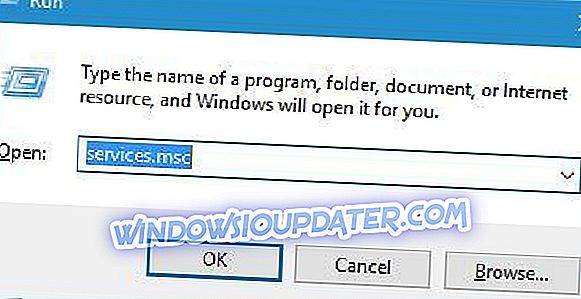
- Када се отвори прозор Сервицес (Услуге), пронађите услугу Виндовс Тиме и двапут кликните на њу да бисте отворили његове особине.
- Подесите Стартуп типе на Аутоматиц и кликните на дугме Старт да бисте покренули услугу Виндовс Тиме .
- Након тога кликните на Аппли и ОК да бисте сачували промене.
Решење 2 - Користите други сервер
Корисници су пријавили да су успели да реше овај проблем једноставним коришћењем другог сервера. Да бисте променили сервер за синхронизацију, урадите следеће:
- Притисните тастер Виндовс + С и унесите датум. У менију изаберите Датум и време .
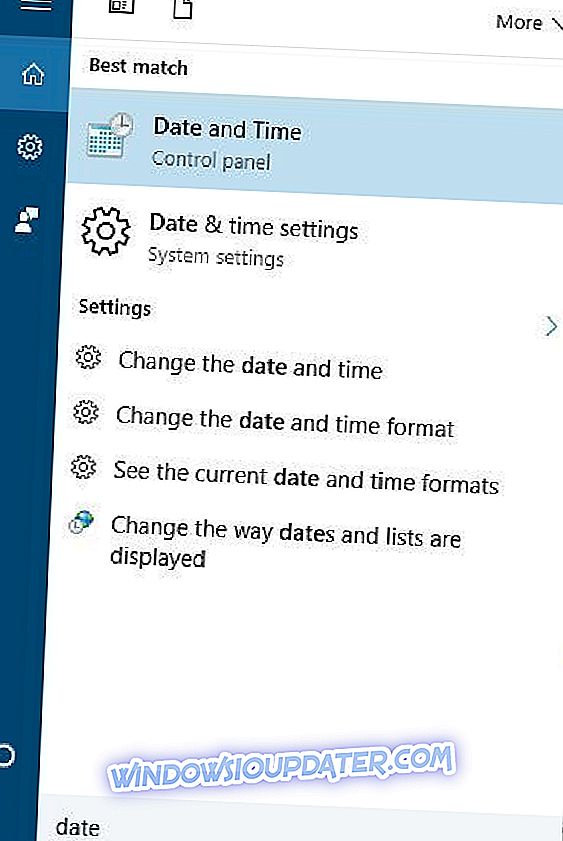
- Када се отвори датум и време, идите на Интернет Тиме и кликните на дугме Цханге сеттингс .
- Изаберите Тиме.нист.гов као Сервер и кликните на дугме Ажурирај сада . Неки корисници су такође известили да коришћењем поол.нтп.орг као сервера решава овај проблем, тако да можете и покушати да га користите.
- Кликните на дугме У реду да бисте сачували промене.
Постоје различити временски сервери које можете користити, а неки од њих су тиме-а.нист.гов, тиме-б.нист.гов, тиме-а.тимефрек.блдрдоц.гов и тиме-б.тимефрек.блдрдоц.гов . Пре него што покушате ово решење, уверите се да је услуга Виндовс Тиме подешена на Аутоматиц и покренута. За детаљна упутства о томе како то урадити, обавезно погледајте наше претходно решење.
Решење 3 - Поново покрените услугу Виндовс Тиме
Да бисте решили овај проблем, можда ћете морати да поново покренете услугу Виндовс Тиме. Да бисте то урадили, отворите прозор Сервицес и двапут кликните на Виндовс Тиме услугу да бисте отворили његова својства. Ако је услуга покренута, зауставите је. Подесите Стартуп Типе на Аутоматиц и поново покрените сервис. Кликните на Аппли и ОК да бисте сачували промене и поново покренули рачунар.
Неки корисници такође предлажу да промените подешавања за пријављивање у сервис Виндовс Тиме пре примене измена и поновног покретања рачунара. Да бисте то урадили, следите ове кораке:
- Идите на Услуге и отворите својства услуге Виндовс Тиме .
- Идите на картицу Пријава и изаберите опцију Локални системски налог . Означите ставку Дозволи услузи да комуницира са опцијом радне површине .
- Након тога кликните на Аппли и ОК и поново покрените рачунар.
Имајте на уму да морате урадити овај корак одмах након поновног покретања Виндовс Тиме сервиса.
Решење 4 - Користите командну линију
Према мишљењу корисника, можете ријешити овај проблем једноставним кориштењем наредбеног ретка и покретањем неколико наредби. Да бисте то урадили, следите ове кораке:
- Притисните Виндовс Кеи + Кс да отворите Вин + Кс мени и одаберите Цомманд Промпт (Админ) .
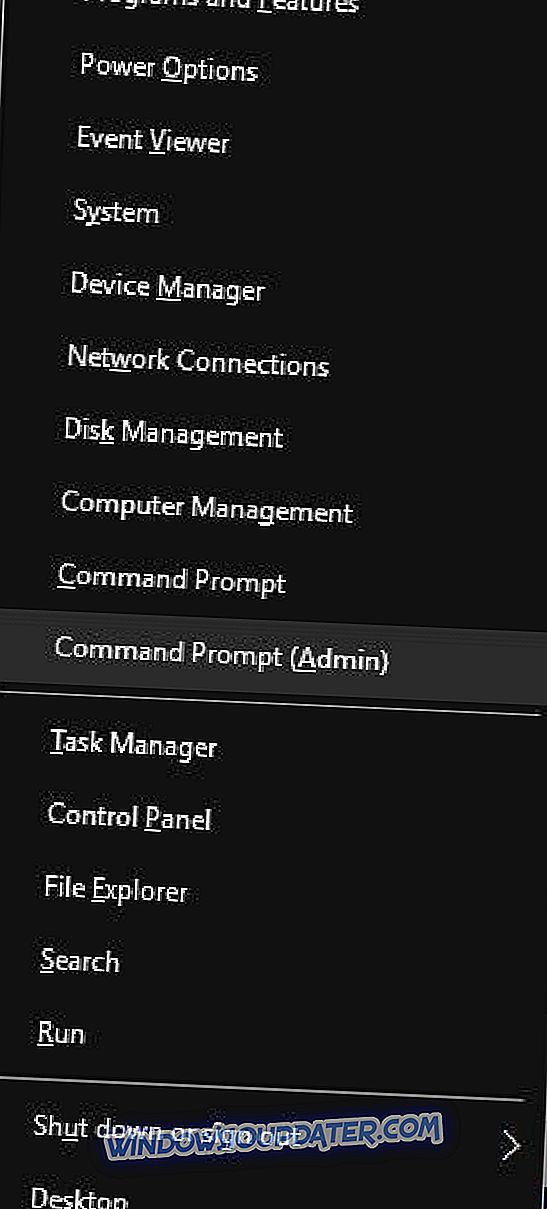
- Када се покрене командна линија, унесите следеће команде:
- в32тм / дебуг / дисабле
- в32тм / унрегистер
- в32тм / регистер
- нет старт в32тиме
- Ако је све било успешно, требало би да видите „Покретање Виндовс услуге временских услова. Услуга Виндовс времена је успјешно покренута. ” Порука.
- Затворите Цомманд Промпт и покушајте да синхронизујете сат.
5. решење - онемогућите заштитни зид треће стране
Алати за заштитни зид су увек корисни јер спречавају приступ потенцијално опасних апликација на Интернет. Нажалост, понекад ови алати могу ометати ваш сат и узроковати појављивање ове грешке. Да бисте исправили ову грешку, обавезно привремено онемогућите заштитни зид и проверите да ли то решава проблем. Ако се проблем настави, можда ћете желети да потпуно уклоните заштитни зид.
Корисници су саопштили да су након пребацивања на стандардни режим у свом заштитном зиду или након што су га у потпуности онемогућили могли да синхронизују сат без икаквих проблема. Поред тога, можда желите да конфигуришете свој заштитни зид да бисте откључали НПТ приступ на УДП порту 123. Ако сте променили конфигурацију заштитног зида рутера, можда ћете морати да откључате и УДП порт 123 на рутеру.
Решење 6 - Промените подразумевани интервал за ажурирање
Понекад се ове грешке могу појавити због интервала ажурирања, али ту грешку можете лако ријешити промјеном неколико вриједности у вашем регистру. Морамо вас упозорити да модификовање вашег регистра може довести до проблема са стабилношћу система ако то не урадите како треба, стога можда желите да направите резервну копију вашег регистра за сваки случај. Да бисте уредили регистратор, урадите следеће:
- Притисните тастер Виндовс + Р и унесите регедит . Притисните Ентер или кликните ОК .
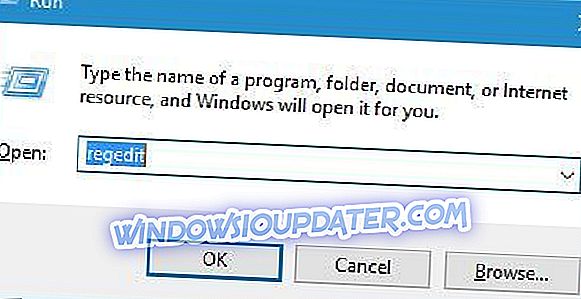
- Када се покрене Регистри Едитор, идите на ХКЕИ_ЛОЦАЛ_МАЦХИНЕ СИСТЕМ ЦуррентЦонтролСет Сервицес В32Тиме ТимеПровидерс НтпЦлиент тастер у левом окну. Двапут кликните на тастер СпециалПоллИнтервал .
- У одељку Басе изаберите Децимал . Подразумевано вредност података треба да буде постављена на 604800 . Овај број представља 7 дана у секунди, али можете га промијенити на 86400 тако да представља 1 дан.
- Након тога кликните ОК да бисте сачували промене.
Решење 7 - Додајте још сервера у регистар
Понекад само треба да се пребаците на други временски сервер, а ако желите, те сервере можете додати у регистар тако што ћете извршити следеће кораке:
- Отворите Регистри Едитор и пронађите кључ ХКЕИ_ЛОЦАЛ_МАЦХИНЕ / СОФТВАРЕ / Мицрософт / Виндовс / ЦуррентВерсион / ДатеТиме / Серверс у левом окну.
- Требало би да видите неколико вредности у десном окну. Сваки сервер ће бити представљен бројем. Да бисте додали нови временски сервер, кликните десним кликом на празан простор и одаберите Нев> Стринг Валуе .
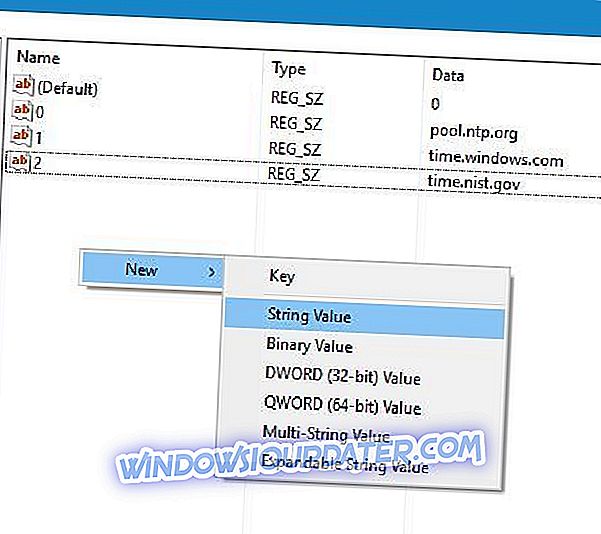
- Унесите одговарајући број као име, у нашем случају то је 3 јер већ имамо 3 доступна сервера и двапут кликните на њега.
- У поље Валуе дата унесите адресу сервера. Корисници су пријавили да је тицк.усно.нави.мил сервер радио за њих, тако да га можете додати ако желите. Кликните на дугме У реду да бисте сачували промене.
- Опционално: Можете да додате колико год желите сервера пратећи претходне кораке. Што се тиче сервера, можете додати било који од ових:
- тиме-а.нист.гов
- тиме-б.нист.гов
- 128.105.37.11
- еуропе.поол.нтп.орг
- цлоцк.исц.орг
- нортх-америца.поол.нтп.орг
- тиме.виндовс.цом
- тиме.нист.гов
Када додате сервере у регистар, једноставно идите на Подешавања времена и датума и изаберите било који од сервера које сте додали. За више информација о томе како да промените временски сервер, обавезно проверите Решење 2 за детаљна упутства.
Решење 8 - Промените вредности регистра
Корисници су известили да можете да решите овај проблем једноставно променом две вредности у вашем регистру. Да бисте то урадили, следите ове кораке:
- Отворите Регистри Едитор и идите до ХКЕИ_ЛОЦАЛ_МАЦХИНЕ СИСТЕМ ЦуррентЦонтролСет Сервицес В32Тиме Цонфиг тастер у левом окну.
- У десном окну двапут кликните на МакНегПхасеЦоррецтион и поставите Валуе дата на фффффф. Кликните на дугме У реду да бисте сачували промене.
- Двапут кликните на МакПосПхасеЦоррецтион и поставите Валуе дата на фффффф. Кликните на дугме У реду да бисте сачували промене.
- Затворите Регистри Едитор .
Након тога покушајте поново да синхронизујете сат. Пре него што покушате ово решење препоручујемо да направите резервну копију вашег регистра у случају да нешто крене наопако.
Дошло је до грешке приликом синхронизације оперативног система Виндовс са грешком тиме.виндовс.цом која може онемогућити синхронизацију сата, али лако можете ријешити тај проблем промјеном послужитеља времена или кориштењем било којег другог нашег рјешења.
Напомена уредника: Овај пост је првобитно објављен у септембру 2016. године и од тада је потпуно обновљен и ажуриран за свјежину, прецизност и свеобухватност.